ロジック アプリを API としてインポート
適用対象: すべての API Management レベル
この記事では、ロジック アプリを API としてインポートし、そのインポート済みの API をテストする方法について説明します。
Note
現在、この機能はワークスペースでは利用できません。
この記事では、次のことについて説明します。
- ロジック アプリを API としてインポート
- Azure Portal での API のテスト
Note
API Management では、ロジック アプリ (従量課金) のリソースの自動インポートがサポートされています。 これは、マルチテナント Logic Apps 環境で実行されます。 詳細については、Logic Apps でのシングルテナントとマルチテナントの比較に関する記事を確認してください。
前提条件
- 次のクイック スタートを完了すること:Azure API Management インスタンスを作成する
- HTTP エンドポイントを公開するサブスクリプションに従量課金プラン ベースのロジック アプリ リソースが存在することを確認してください。 詳しくは、HTTP エンドポイントでのワークフローのトリガーに関する記事をご覧ください
API Management インスタンスに移動します。
Azure portal で、[API Management サービス] を検索して選択します。
![[API Management サービス] を選択する](../includes/media/api-management-navigate-to-instance/view-apim-1.png)
[API Management サービス] ページで、ご自身の API Management インスタンスを選択します。
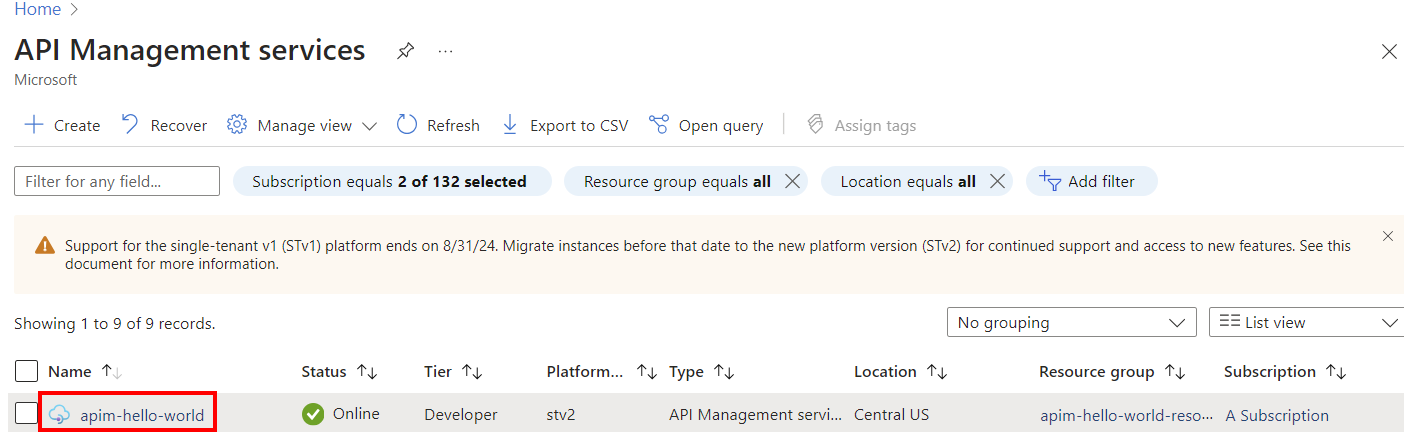
バックエンド API のインポートと公開
Azure portal で API Management サービスに移動し、メニューから [API] を選択します。
[Add a new API](新しい API の追加) の一覧から [ロジック アプリ] を選択します。
![[ロジック アプリ] カテゴリを選択する](media/import-logic-app-as-api/logic-app-select.png)
[参照] を押して、サブスクリプション内の、HTTP トリガーを持つロジック アプリの一覧を表示します
- HTTP トリガーの "ない" ロジック アプリは一覧に表示されません。
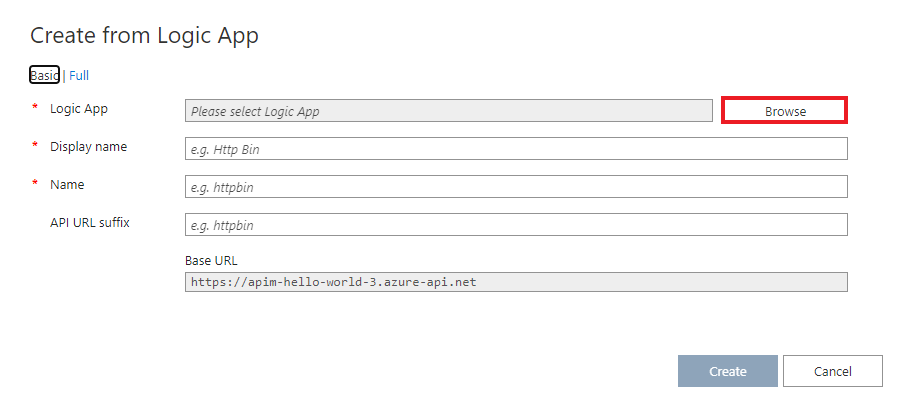
ロジック アプリを選択します。
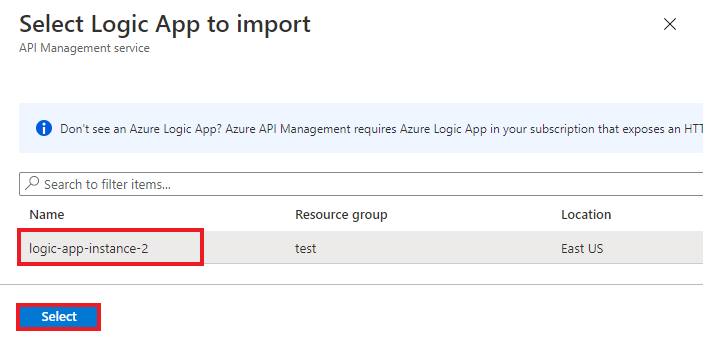
API Management では、選択したアプリに関連付けられている Swagger が検索されてフェッチされ、インポートされます。
API URL サフィックスを追加します。
- サフィックスにより、この API Management インスタンスでこの特定の API が一意に識別されます。
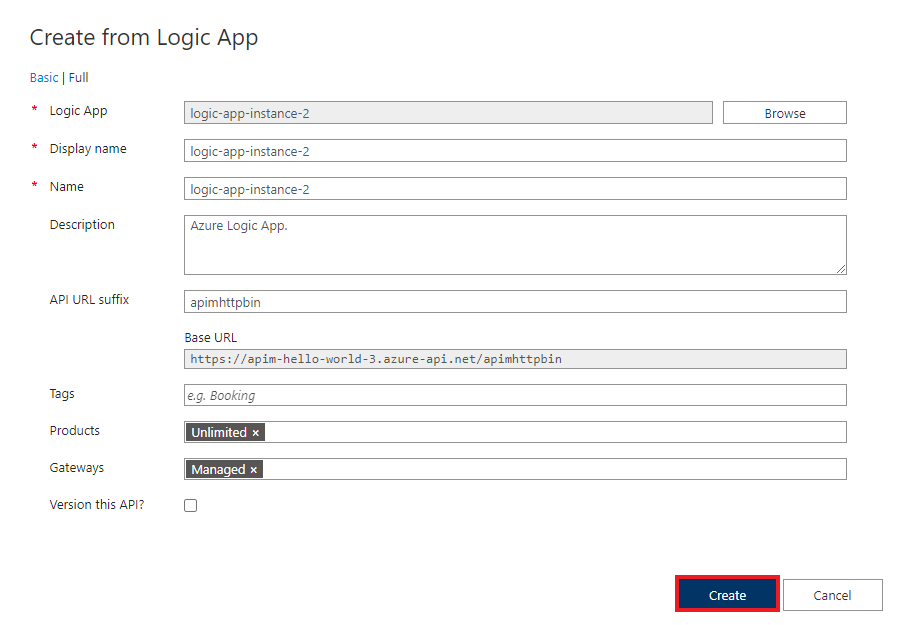
API を公開して開発者が利用できるようにする場合は、 [完全] ビューに切り替え、 [製品] に関連付けます。 この例では、"無制限" の製品を使用します。
- API は、作成時に製品に追加することも、後で [設定] タブを使用して追加することもできます。
Note
成果物は、開発者ポータルを通じて開発者に提供される 1 つまたは複数の API を関連付けたものです。 開発者は、まず成果物をサブスクライブして API へのアクセス権を取得する必要があります。 サブスクライブすると、その成果物の API に使用されるサブスクリプション キーが提供されます。 API Management インスタンスの作成者は管理者となるため、既定ですべての製品をサブスクライブすることになります。
すべての API Management インスタンスは、既定のサンプル成果物を 2 つ備えています。
- スターター
- 無制限
他の API 設定を入力します。
- これらの値は、作成時に設定することも、後で [設定] タブに移動して設定することもできます。設定については、最初の API のインポートと発行に関するチュートリアルをご覧ください。
[作成] を選択します
Azure Portal での API のテスト
Azure Portal には、API の操作を表示およびテストするための便利な環境が用意されており、操作を直接呼び出すことができます。
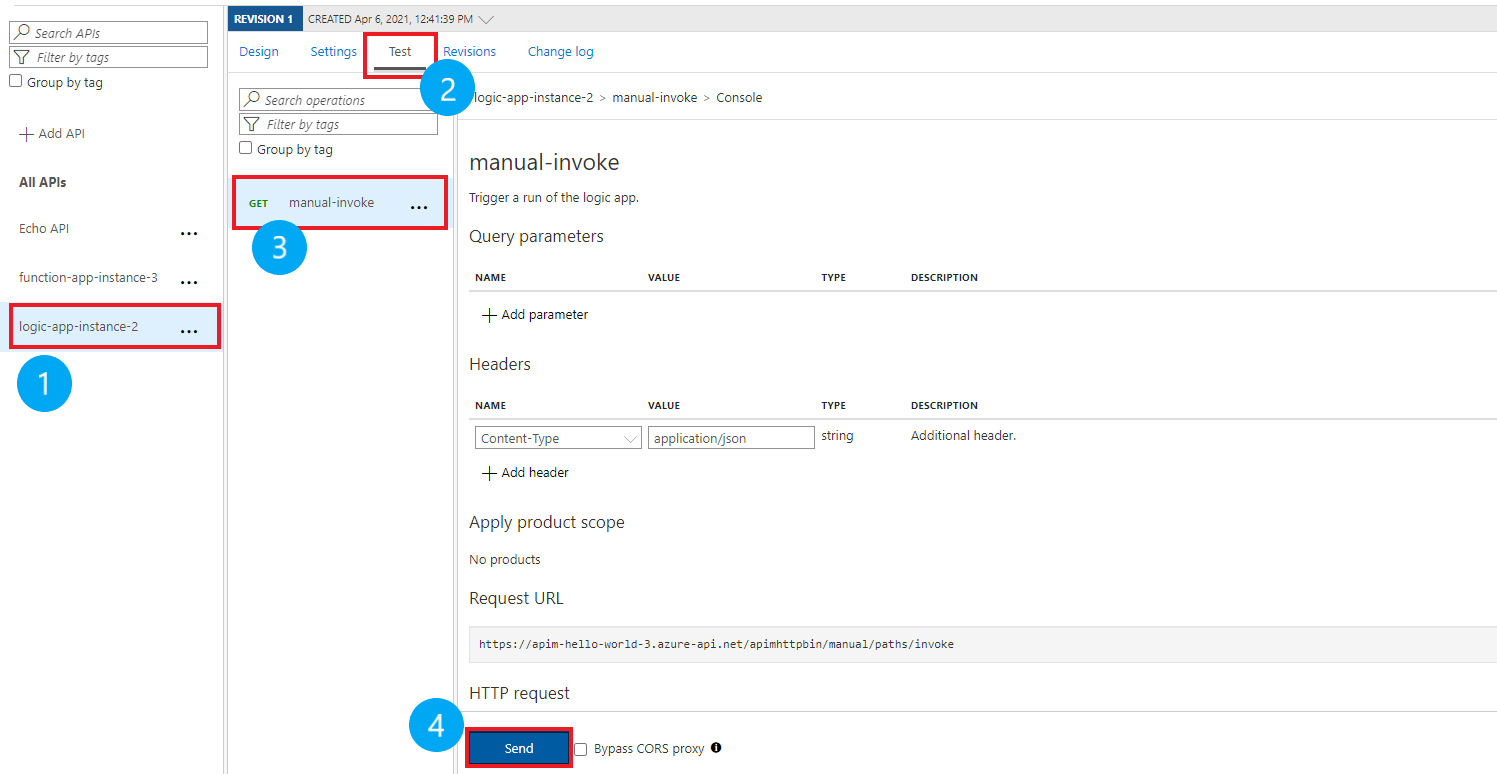
前の手順で作成した API を選びます。
[テスト] タブをクリックします。
テストする操作を選択します。
- ページに、クエリ パラメーターとヘッダーのフィールドが表示されます。
- この API に関連付けられている成果物のサブスクリプション キーの場合、ヘッダーの 1 つは "Ocp-Apim-Subscription-Key" です。
- API Management インスタンスの作成者は、既に管理者になっているので、キーが自動的に入力されます。
[送信] をクリックします。
- テストが成功すると、バックエンドから 200 OK およびデータが応答として返されます。
その他の API の追加
次のように、各種サービスで公開される API を構成できます。
- OpenAPI の仕様
- SOAP API
- GraphQL API
- Azure App Service でホストされる Web アプリ
- Azure Function App
- Azure Logic Apps
- Azure Service Fabric
次の手順に従って、既存の API に別の API を追加します。
Note
別の API をインポートすると、操作が現在の API に追加されます。
Azure portal で Azure API Management インスタンスに移動します。
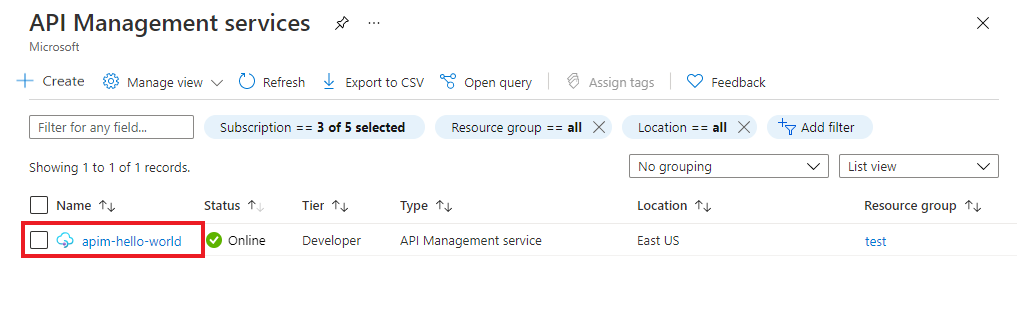
[概要] ページまたは左側のメニューから [API] を選択します。
![ポータルの [概要] ページで API を選択しているスクリーンショット。](../includes/media/api-management-append-apis/api-select-1.png)
別の API を追加する API の隣の [...] をクリックします。
ドロップダウン メニューから [インポート] を選択します。
![[インポート] を選択する](../includes/media/api-management-append-apis/append-02.png)
API のインポート元のサービスを選択します。
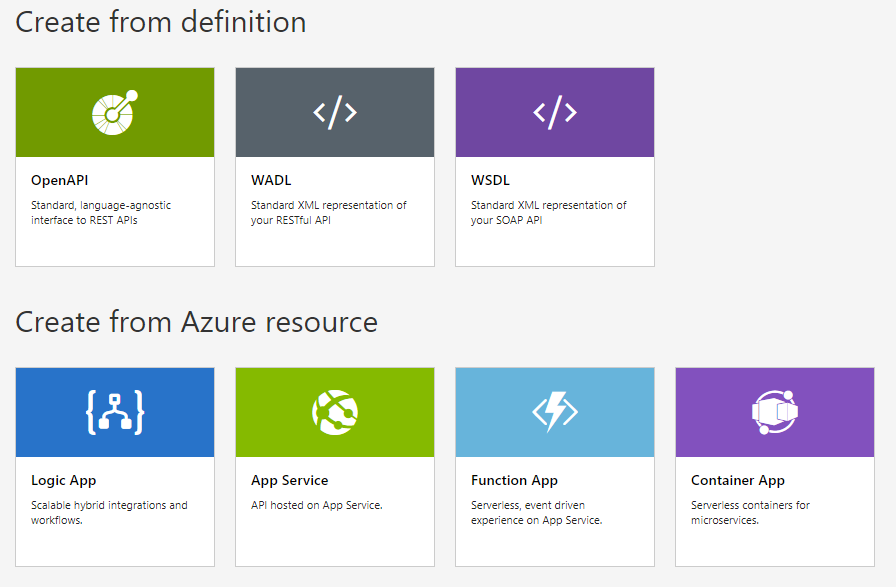
Note
すべてのロジック アプリには、手動呼び出し操作があります。 複数のロジック アプリの API を構成し、競合を回避するには、関数の名前を変更する必要があります。 関数または API の名前を変更するには、OpenAPI 仕様エディターに移動して、タイトルの値を変更してください。
関連トピック
- API のインポートの制限事項
- OpenAPI 仕様のインポート
- SOAP API のインポート
- SOAP API のインポートと REST への変換
- App Service API をインポートする
- コンテナー アプリ API をインポートする
- Websocket API のインポート
- GraphQL API のインポート
- GraphQL スキーマをインポートし、フィールド リゾルバーを設定する
- Azure 関数アプリをインポートする
- Azure ロジック アプリをインポートする
- Service Fabric サービスをインポートする
- Azure OpenAI API をインポートする
- OData API をインポートする
- SAP OData メタデータをインポートする
- gRPC API をインポートする
- API の編集